Tips:
Contents: ¿Por qué desinstalar CleanMyMac?Cómo desinstalar CleanMyMac con un limpiador de appCómo desinstalar CleanMyMac manualmenteEn conclusión
¿Por qué desinstalar CleanMyMac?
Algunas de las razones por las que los usuarios lo desinstalan son las siguientes:
- El costo del software es alto
- Mac proporciona otro limpiador integrado que es mejor, más económico o gratuito
- Cambiar a un software más adecuado
Independientemente de las razones, es posible que desee realizar una eliminación limpia en su Mac al desinstalar CleanMyMac. Por favor, revise todos los métodos a continuación para desinstalar el software

Cómo desinstalar CleanMyMac con un limpiador de app
¿Por qué eliminar un programa usted mismo cuando puede instalar una aplicación para que lo haga por usted? Eso es exactamente lo que iMyMac PowerMyMac puede hacer. PowerMyMac es la última de mi Mac limpiador de aplicaciones que administra programas en Mac con solo unos pocos clicks. Este limpiador de Mac único en su tipo no solo elimina programas; sirve para múltiples propósitos, como optimizar el rendimiento de su Mac. No es necesario que instale una aplicación separada para realizar la optimización por usted.
Aquí está la versión de prueba gratuita que puedes probar ahora mismo.
Una cosa que disfrutará en el limpiador de aplicaciones PowerMyMac es el desinstalador. Esta función le permitirá desinstalar de forma segura y completa aplicaciones no deseadas en Mac. A continuación, se incluye una guía paso a paso sobre cómo le ayuda a hacer esto:
1. Inicie PowerMyMac en Mac. El panel de la aplicación mostrará varias opciones que puede utilizar.
2. Haga clic en el icono Desinstalador. Esto lo llevará a una nueva interfaz que mostrará posibles archivos para eliminar.

3. Haga clic en Escanear. Una actualización de progreso general le mostrará cuánto escaneo se está realizando. Las aplicaciones de tu Mac se mostrarán en Archivos encontrados. Si CleanMyMac no aparece en la lista, vuelva a escanear las aplicaciones.

4. Vaya a Ver para ver el interior de los archivos. En la pantalla de la izquierda, se mostrará una lista de sus aplicaciones.
5. Busque el icono de CleanMyMac en la lista de aplicaciones. Una forma rápida de hacerlo es buscar el nombre de la aplicación en la barra de búsqueda superior central.
6. Haga clic en CleanMyMac. Cuando haga esto, se proyectará una lista de archivos y carpetas relacionados con CleanMyMac a la derecha de la pantalla. Esto le permite seleccionar qué archivos desea eliminar.
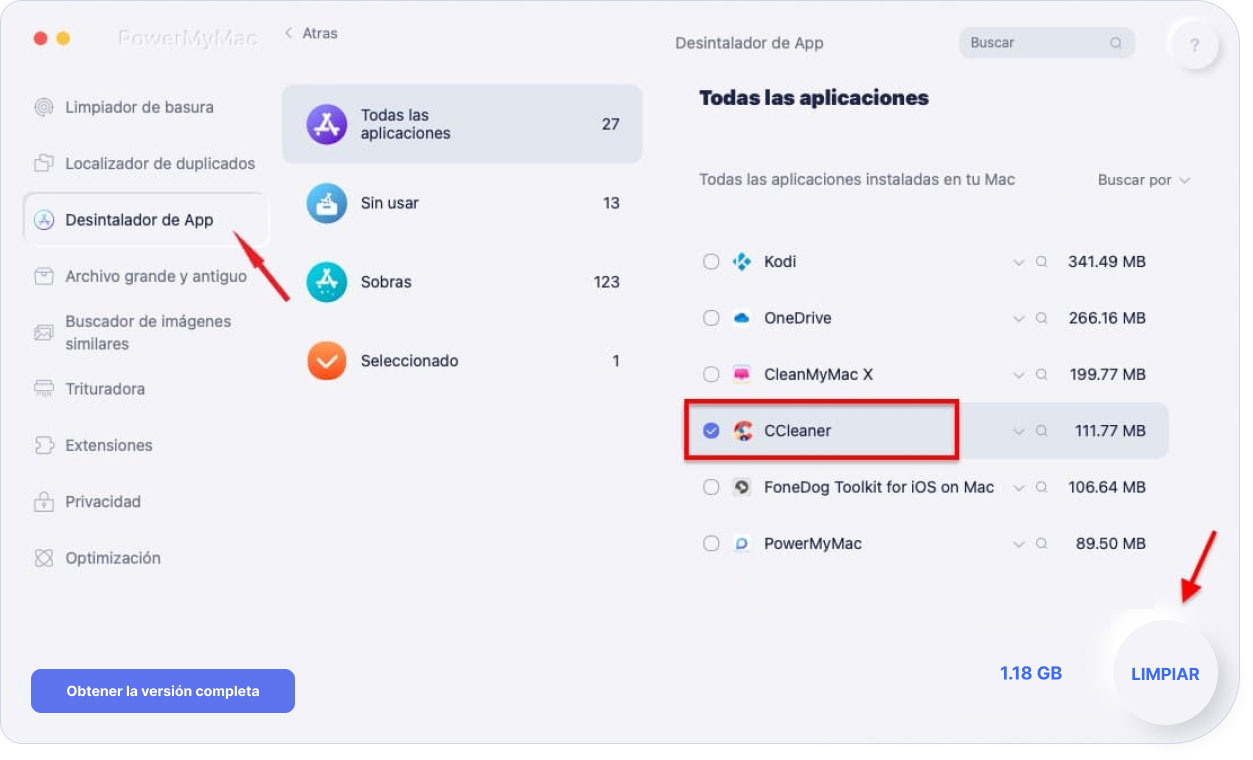
7. Elija Seleccionar todo si desea eliminar todos los archivos relacionados con CleanMyMac. Haga clic en Deseleccionar todo si desea elegir archivos específicos para eliminarlos. El botón Ordenar por puede organizar los archivos por tamaño y otros criterios. Por supuesto, si desea que CleanMyMac se vaya para siempre, debe Seleccionar todo.
8. Asegúrese de tener todos los elementos de CleanMyMac. Dejar que algunos elementos permanezcan puede causar algunos problemas para un software más nuevo en el futuro.
9. Presione el botón Limpiar que encontrará en la parte inferior de la página. Esto elimina todos los archivos que seleccionó para su eliminación. Espere unos segundos para completar el proceso.

Esto efectivamente termina con cualquier problema al desinstalar CleanMyMac. Ahora puede instalar una nueva versión de CleanMyMac o simplemente descargar su Mac eliminando una aplicación de alta resistencia.
Cómo desinstalar CleanMyMac manualmente
A continuación se muestran los pasos sobre cómo desinstalar CleanMyMac manualmente en su Mac:
- Cierre la aplicación y todos los procesos que aún estén funcionando en segundo plano.
- Mover CleanMyMac a la Papelera: Vaya a Buscadr → Carpeta de la aplicación → CleanMyMac → Seleccione “Mover a la Papelera” o use el comando de acceso directo Eliminar.
- Vaya a la carpeta de la biblioteca para buscar y eliminar todos los archivos relacionados con CleanMyMac.
- Vacíe la Papelera para eliminar los archivos de forma permanente.
Los pasos detallados se muestran a continuación:
1. Asegúrese de cerrar la aplicación y todos los procesos que aún están funcionando en segundo plano. Puede utilizar Activity Motor para este proceso.
2. Mueva CleanMyMac a la papelera. Ingrese su contraseña de administrador si se le solicita que confirme la actividad.
3. Vaya a Buscaor→ Carpeta de aplicaciones → CleanMyMac → Seleccione “Mover a la papelera” o use el comando Eliminar de acceso directo.
4.Otra forma es ir a Launchpad → arrastrar y soltar el icono de CleanMyMac en la papelera.
5. para completar el proceso, vaya a la carpeta de la Library y busque y elimine todos los archivos relacionados con CleanMyMac. Por favor revise las carpetas a continuación:
~/Library/Preferences/~/Library/Application Support/~/Library/Caches/
6. No olvide vaciar la Papelera para eliminar los archivos de forma permanente.
En conclusión
¿Qué método crees que te conviene más? ¡Por supuesto, usar iMyMac PowerMyMac es lo mejor! No solo le brinda comodidad, sino que también puede ahorrar tiempo y esfuerzo al desinstalar el software. Solo una pequeña información de que Uninstaller admite miles de desinstalaciones y es una aplicación de desinstalación líder en el mundo!



